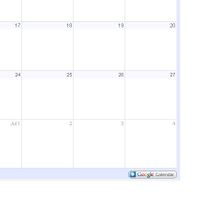Módulo Google
Información
| Module name | |
| Editor / Editeur | NLTechno (www.nltechno.com) - www.dolistore.com |
| Download or buy page / Page achat ou téléchargement | |
| Status / Statut / Estado | Stable |
| Prerequisites / Prérequis |
Dolibarr min version: 3.0.0 Dolibarr max version: {{{maxversion}}} |
| Last update date / Date mise à jour fiche / Fecha última actualización | 2013-10-15 |
| Note / Nota |
Funcionalidad
Integra Google funciones en Dolibarr:
- Sincroniza Dolibarr contactos en Google Contacts.
- Añade un menú con una vista de Google Calendar en una pestaña junto a la ficha de la vista del calendario estándar.
- Sincroniza Dolibarr eventos en Google Calendar.
- Añade un icono junto a la dirección. Un clic lleva la dirección en un Google Maps.
- Ofrece una vista de Google Maps de la posición de estos clientes o miembros.
- Añade un anuncio de AdSense en la página de inicio de sesión
- Añade una etiqueta de seguimiento de Google Analytics en la página de inicio de sesión
Instalación
- Descargar el archivo zip.
- Dejar el archivo en la carpeta raíz de Dolibarr.
- Descomprimir el archivo mediante
unzip archivodelmodulo.zip
- El módulo se encuentra operativo.
Configuración
Para usar este módulo, primero debe activarlo. Para ello, con una cuenta de usuario administrador, vaya a la página "Inicio - Configuración - Módulos".
Busque en la pestaña donde se muestra el módulo. Haga clic en "Activar".
El módulo debería estar listo para ser utilizado.
En algunos módulos aparece una imagen al final de la línea. Haga clic en ella, para acceder a la página de configuración específica del módulo.
El módulo dispone de dos funciones distintas:
Configuración de Google Calendar
Desea Google Calendar
En la página de configuración del módulo, debe indicar: Si desea que aparezcan las agendas de Google en los menús de Dolibarr. Si sí, escoja "Activar esta utilidad".
A continuación, para cada agenda que quiera que aparezca, indicar:
- Un nombre para la agenda Google
- Un color para la agenda Google.
- El ID de la Agenda Google. Puede encontrarlo en la página de configuración de las agendas Google de la siguiente manera
- Conecte con http://calendar.google.com
- Haga clic en el enlace "Configuración"
- Haga clic en el nombre de la Agenda de la cual quiera ver los detalles.
- Busque la línea "Dirección del calendario", verá el texto "ID de calendar : theagendaid@gmail.com"
El ID de la agenda es el valor que se asemeja a una dirección de correo electrónico. Si sólo tiene una agenda, puede ser simplemente su cuenta de Google.
La sección de configuración anterior ( Google Client ID y secreto Google Client ) sólo es útil si desea que la solicitud de autenticación a Google se integra en pantallas Dolibarr .
Sincronización de eventos Dolibarr para Google Calendar
Otra característica le permite crear / actualizar un evento en Google en sus inicios en Dolibarr. El propósito de esta función es empujar cada elemento de calendario en la agenda Dolibarr defecto una cuenta de google . La sincronización es unidireccional ( Dolibarr para Google ) . Cuenta de Google puede ser (sólo 1 cuenta X para todo el mundo ) o puede ser el nombre de la persona a quien se le asigna la tarea.
Si usted decide usar una cuenta de X fija
Para ello , la página de configuración del módulo de la pestaña " Sincronizar con Google Calendar " , debe introducir : Su nombre de usuario de Google ( por ejemplo moncompte@gmail.com ) Tu contraseña de Google Luego haga clic en Guardar. Botón para realizar una sincronización de prueba se puede hacer clic. Haz clic aquí para hacer una prueba.
![]() Nota: Un error posible es que Google niega el acceso , incluso si su nombre de usuario / contraseña es correcta , porque el servidor que aloja Dolibarr no se encuentra en el mismo país que usted. Para comprobar si Google ha bloqueado el acceso a este patrón , vaya a la página https://security.google.com/settings/security/activity?hl=fr tras fracaso .
Nota: Un error posible es que Google niega el acceso , incluso si su nombre de usuario / contraseña es correcta , porque el servidor que aloja Dolibarr no se encuentra en el mismo país que usted. Para comprobar si Google ha bloqueado el acceso a este patrón , vaya a la página https://security.google.com/settings/security/activity?hl=fr tras fracaso .
![]() Nota : Otro posible error es que Google niega el acceso , incluso si su nombre de usuario / contraseña es correcta , ya que se habilita la validación en dos pasos. Para comprobar si se han activado esta opción, vaya a la página : Si https://security.google.com/settings/security?pli=1 en la "validación en dos etapas" usted "On", el problema es. Usted no tiene que desactivarlo. Usted puede resolver el problema de la siguiente manera : Haga clic en " Editar" al lado del título de la " validación en dos pasos. " Haga clic en el enlace "Administrar contraseñas específicas de aplicaciones". Escriba un nombre, por ejemplo "google Acceso Dolibarr" y confirmar. Se proporcionará una contraseña. Volver a la página de configuración del módulo de Google Dolibarr y guardar la contraseña en la página de configuración del módulo en lugar de escribir tu contraseña y, a continuación, en Guardar. Intente de nuevo la sincronización de prueba.
Nota : Otro posible error es que Google niega el acceso , incluso si su nombre de usuario / contraseña es correcta , ya que se habilita la validación en dos pasos. Para comprobar si se han activado esta opción, vaya a la página : Si https://security.google.com/settings/security?pli=1 en la "validación en dos etapas" usted "On", el problema es. Usted no tiene que desactivarlo. Usted puede resolver el problema de la siguiente manera : Haga clic en " Editar" al lado del título de la " validación en dos pasos. " Haga clic en el enlace "Administrar contraseñas específicas de aplicaciones". Escriba un nombre, por ejemplo "google Acceso Dolibarr" y confirmar. Se proporcionará una contraseña. Volver a la página de configuración del módulo de Google Dolibarr y guardar la contraseña en la página de configuración del módulo en lugar de escribir tu contraseña y, a continuación, en Guardar. Intente de nuevo la sincronización de prueba.
La operación será como sigue : Si una tarea se asigna a un usuario 1 , que será empujado en la cuenta del programa X. Google Si un punto 2 se asigna al usuario 2, sino que también hará que la cuenta del programa X. google X es un calendario de google, será visible en cualquier teléfono inteligente Android que ha añadido credenciales de la cuenta X en las cuentas de su smartphone. Desventaja , todo el mundo tiene el usuario / contraseña la cuenta X genéricos, y todo el mundo va a ver todos los eventos a todos.
Si utiliza una cuenta de Google diferente para cada usuario
Para este "Sync a Google Calendar " en la página de configuración del módulo de la pestaña , deje el campo nombre de usuario / contraseña en blanco . Cada usuario debe cons, aprender la cuenta de google y contraseña en el archivo de usuario . La operación será como sigue : Si una tarea se asigna a un usuario 1 , que será empujado en la cuenta del programa Google Google de usuario 1 2 Si una tarea se asigna al usuario 2 , que será empujado en la cuenta del programa Google Google usuario 2 Estos son google calendar , tan visible en los teléfonos inteligentes Android. Cada uno con su propia agenda , ver estos eventos en su diario . A continuación, es posible compartir calendarios entre 2-2 personas ( el usuario 1 hace visible su agenda para el usuario 2 y 3 de usuario del usuario , pero no 4 ) . Pero es propio de calendarios de Google y todo el mundo puede hacer su programa visible para otras funciones . Este no es el módulo de Google que proporciona las funciones básicas del orden del día , pero compartiendo disponible para la configuración en el calendario de Google . Calendario compartir funciones ofrecidas por Google como correr en el teléfono inteligente Android , el usuario que los demás han dado acceso a su agenda será la agenda de la otra. Incluyendo nuevo smartphone.
Configuración de Google Contactos
El módulo permite la sincronización con su Dolibarr Directorio Google contacto. En primer lugar, elegir los elementos que desea sincronizar . Puede elegir uno o todos ellos : En tercer lugar ( si el tercer módulo está activado ) Contactos / Direcciones ( si el tercer módulo está habilitado ) Miembros (si el módulo está habilitado Miembros ) Introduzca a continuación su nombre de usuario y contraseña, luego haga clic en Guardar. Botones para realizar prueba de sincronización que se disponga . Utilice para la prueba. Botón para realizar una sincronización de prueba se puede hacer clic. Haz clic aquí para hacer una prueba.
![]() Nota: Un error posible es que Google niega el acceso , incluso si su nombre de usuario / contraseña es correcta , porque el servidor que aloja Dolibarr no se encuentra en el mismo país que usted. Para comprobar si Google ha bloqueado el acceso a este patrón , vaya a la página https://security.google.com/settings/security/activity?hl=fr tras fracaso .
Nota: Un error posible es que Google niega el acceso , incluso si su nombre de usuario / contraseña es correcta , porque el servidor que aloja Dolibarr no se encuentra en el mismo país que usted. Para comprobar si Google ha bloqueado el acceso a este patrón , vaya a la página https://security.google.com/settings/security/activity?hl=fr tras fracaso .
![]() Nota : Otro posible error es que Google niega el acceso , incluso si su nombre de usuario / contraseña es correcta , ya que se habilita la validación en dos pasos. Para comprobar si se han activado esta opción, vaya a la página : Si https://security.google.com/settings/security?pli=1 en la " validación en dos etapas", usted "On", el problema es. Usted no tiene que desactivarlo. Usted puede resolver el problema de la siguiente manera : Haga clic en " Editar" al lado del título de la " validación en dos pasos. " Haga clic en el enlace "Administrar contraseñas específicas de aplicaciones". Escriba un nombre, por ejemplo "Google Acceso Dolibarr" y confirmar. Se proporcionará una contraseña. Volver a la página de configuración del módulo de Google Dolibarr y guardar la contraseña en la página de configuración del módulo en lugar de escribir tu contraseña y, a continuación, en Guardar. Intente de nuevo la sincronización de prueba .
Nota : Otro posible error es que Google niega el acceso , incluso si su nombre de usuario / contraseña es correcta , ya que se habilita la validación en dos pasos. Para comprobar si se han activado esta opción, vaya a la página : Si https://security.google.com/settings/security?pli=1 en la " validación en dos etapas", usted "On", el problema es. Usted no tiene que desactivarlo. Usted puede resolver el problema de la siguiente manera : Haga clic en " Editar" al lado del título de la " validación en dos pasos. " Haga clic en el enlace "Administrar contraseñas específicas de aplicaciones". Escriba un nombre, por ejemplo "Google Acceso Dolibarr" y confirmar. Se proporcionará una contraseña. Volver a la página de configuración del módulo de Google Dolibarr y guardar la contraseña en la página de configuración del módulo en lugar de escribir tu contraseña y, a continuación, en Guardar. Intente de nuevo la sincronización de prueba .
Configuración de funciones GMaps
Enlace para localizar una dirección específica
Seleccione los elementos que componen los GMaps pictograma después de las direcciones de los siguientes: En tercer lugar ( si el tercer módulo está activado ) Contactos / Direcciones ( si el módulo está habilitado ) Miembros (si el módulo está habilitado Miembros ) Elija el nivel de zoom de Google para ajustar se mostrará la escala predeterminada del mapa ( de 1 a 10 , siendo 10 un zoom superior). En general , siete es un buen valor.
Enlaces de mapas globales
La otra función de mapa de GMaps es ofrecer un mapa global que muestra toda su tercera o contactos / direcciones . Para mostrar los enlaces a estos mapas , vaya al menú Inicio - Configuración - Boxes . Asegúrese de que la casilla de "links GMaps tarjetas " está activo. Volver a la página principal de Dolibarr. Si el cuadro no aparece , seleccione los cuadros de lista desplegable que se pueden agregar a su espacio.
Configuración de Adsense
En la configuración del módulo de la ficha Calendario , debe introducir : Su ciente Identificación del adsense (ca-pub-xxxxxx) El formato del id- específica para mostrar la ranura pub ( que se encuentran en la página de configuración adsense.google.com ) Un anuncio se mostrará en la página de prueba y de inicio de sesión .
Configuración de Google Analytics
En la configuración del módulo a la pestaña Analytics, debe escribir : Su ID de Google Analytics ( El tipo UA-xxxxxxx-y) . Esta identificación se obtiene de la consola de administración de Google Analytics. La etiqueta de Google Analytics se mostrará en todas las páginas de Dolibarr.
Uso
Uso de las funciones Google Agenda
Seleccione el Menú Agenda Google, la o las agenda(s) de Google configuradas serán mostradas.
Si ha definido varias agendas, puede restringir la vista a uno u otra únicamente a través del menú izquierdo. La vista es de sólo lectura. Para hacer adiciones de eventos en la agenda, debe hacer clic en el enlace "+ Google agenda" en la parte inferior derecha de la agenda.
Uso de las funciones GMaps
En función de la elección realizada en la configuración, un pequeño pictograma aparece en la tercera página , Contactos / Direcciones o miembros después de la dirección . Al hacer clic encima , podrás ver un mapa con la dirección colocada encima . Es posible que usted pueda navegar por el mapa sin salir de Dolibarr.
Además , desde la versión 3.4 , también tiene acceso a una caja en la página principal con un enlace para ver toda su tercero o los miembros de la misma tarjeta.
Uso de las funciones de Adsense
No hay nada de usar . Una vez que la configuración se realiza ( véase más arriba ) , un anuncio de AdSense aparece en la página de inicio de sesión .
Uso de funciones de Google Analytics
También en este caso , no hay nada especial que hacer . Una vez configurado ( véase más arriba ) , una etiqueta invisible Google analytics se inserta en cada página de Dolibarr. Mediante la interfaz de Google Analytics , puede hacer que las estadísticas de consulta páginas Dolibarr , como si fuera una aplicación Web público.
Desarrollo
El desarrollo de este módulo no está en el repositorio GIT estandard de Dolibarr, pero sí en un repositorio dedicado a los módulos gestionados por el proyecto Dolibarr para DoliCloud. El código se encuentra alojado en el repositorio siguiente:
- GIT Repository: git clone https://github.com/DoliCloud/DoliMods.git